Korn Shell е популярна алтернатива на BashShell, който обикновено се използва като система за команден ред по подразбиране в Linux. Черупката е обратно съвместима с Bash и заема много полезни функции, открити в C Shell. Korn отива за Ksh за кратко и е много популярен в общността. С малко ноу-хау е лесно да го накарате да работи като обвивка по подразбиране в Linux! Следвайте заедно с нашия урок по-долу и научете как!
Забележка: За да използвате Ksh в Linux, трябва да използвате Ubuntu, Debian, Arch Linux, Fedora или OpenSUSE. Ако не, може да се наложи изграждането на Ksh от неговия изходен код.
Инсталирайте Ksh
Korn Shell е лесно достъпен за монтажвъв всички основни Linux дистрибуции. В това ръководство ще се съсредоточим върху MirBSD версията на Ksh на Linux. Причината, за която говорим за тази версия на Ksh, е че AT&T версията на Korn Shell не се ползва с поддръжка на всички Linux дистрибутори (операционни системи като Arch Linux и други). Ако трябва да използвате AT&T изданието на Korn Shell, изтеглете го тук.
За да инсталирате алтернативата на Korn Shell на Bash на Linux, отворете прозорец на терминала и следвайте инструкциите, които отговарят на вашата операционна система.
Ubuntu
sudo apt install mksh
Debian
sudo apt-get install mksh
Arch Linux
sudo pacman -S mksh
Fedora
sudo dnf install mksh
OpenSUSE
sudo zypper install mksh
Общ Linux
Трябва да включите MirBSD изданието на Korn Shellвашия Linux компютър? Ако имате проблеми с намирането му в мениджъра на пакети на вашата ОС, ще трябва да изтеглите изходния код на черупката и да го компилирате ръчно. За информация относно MirBSD Korn Shell, посетете страницата за изтегляне на официалния уебсайт.
Не сте сигурни как да изградите изходния код? Информация за направата на KBS на MirBSD може да бъде намерена тук.
Достъп до Korn Shell
Знаете ли, че можете да получите достъп до Korn Shell на вашия компютър с Linux, без да го направите командната система по подразбиране? Вярно е! Чрез стартиране на ksh команда в терминален прозорец, е възможно незабавно да скочите от стандартната Bash черупка.
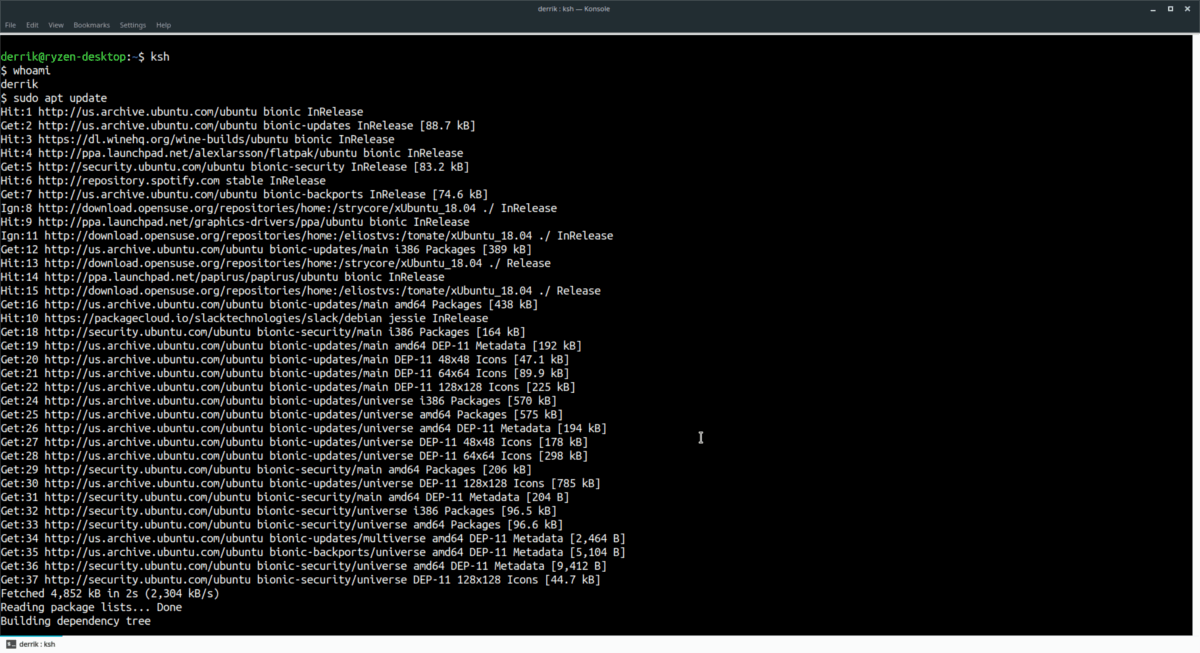
ksh
Искате ли да използвате Korn Shell на MirBSD като основен потребител? Ето как! Първо, отидете до терминала и получите достъп до главния акаунт. Най-добрият начин за достъп до главния акаунт (за този случай) е използването на су команда. Ако обаче не можете да стартирате су, sudo -s също работи.
su -
или
sudo -s
След като влезете в root потребител, е безопасно да превключите от Bash към Korn Shell. Изпълнете пускането ksh команда за достъп до черупката.
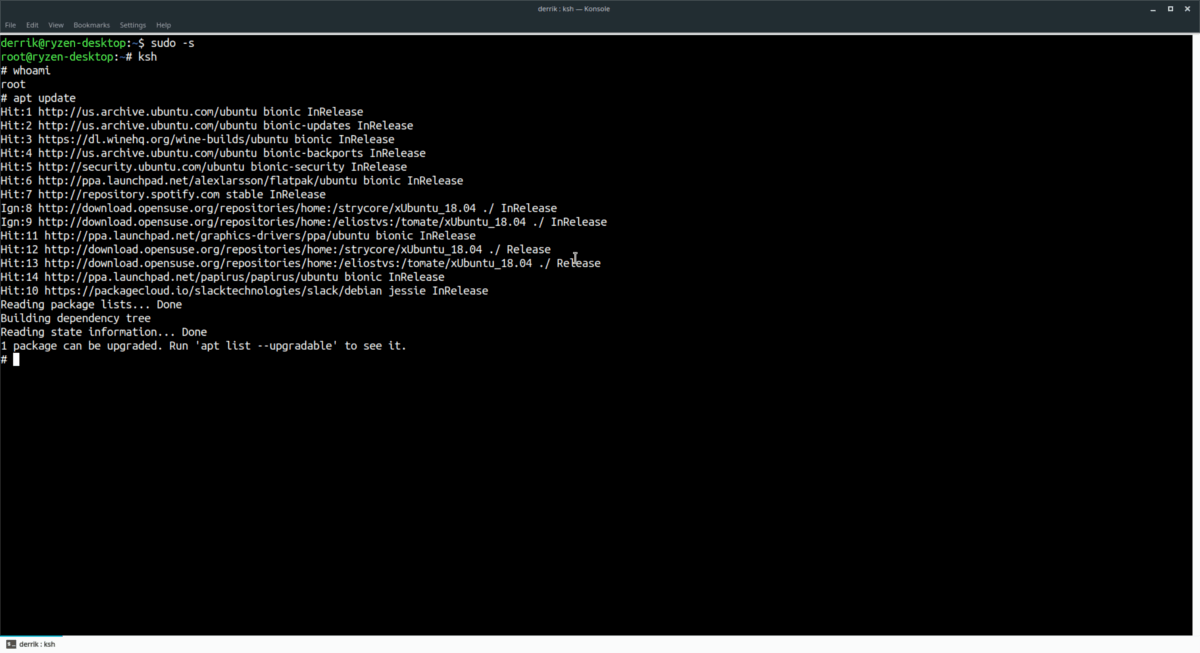
ksh
Избройте наличните черупки
Преди да е възможно да настроите Korn Shell катосистема за команден ред по подразбиране в Linux, ще трябва да разберете местоположението на нея. Най-лесният начин да определите точното местоположение на двоичния файл Korn Shell е да разгледате / и т.н. / черупки файл.
За да видите / и т.н. / черупки файл, отворете терминален прозорец и използвайте котка команда.
cat /etc/shells
Погледнете изхода на / и т.н. / черупки, намерете местоположението на Korn Shell и го маркирайте. Друга възможност е да изпратите изхода към текстов файл за лесен достъп с командата по-долу.
Забележка: във файла с черупки има много различни записи за Korn Shell. Игнорирайте всички записи със „статично“ в тях.
cat /etc/shells >> /home/username/Documents/location-of-ksh.txt
Освен това, ако искате да изпратите само записи на Korn Shell в текстов файл, пропуснете командата по-горе и вместо това стартирайте тази:
cat /etc/shells | grep mksh >> /home/username/Documents/location-of-ksh.txt
Задайте Korn Shell по подразбиране
Искате Korn Shell да се отвори, когато стартирате терминал вместо Bash? Стартирайте прозореца на командния ред на работния плот на Linux, след което стартирайте CHSH команда.
Забележка: Моля, разберете, че chsh е предназначен за размяна на командната обвивка по подразбиране за текущия потребител. Не го пускайте като root! Можете случайно да превключите коренната обвивка на вашия Linux Linux!
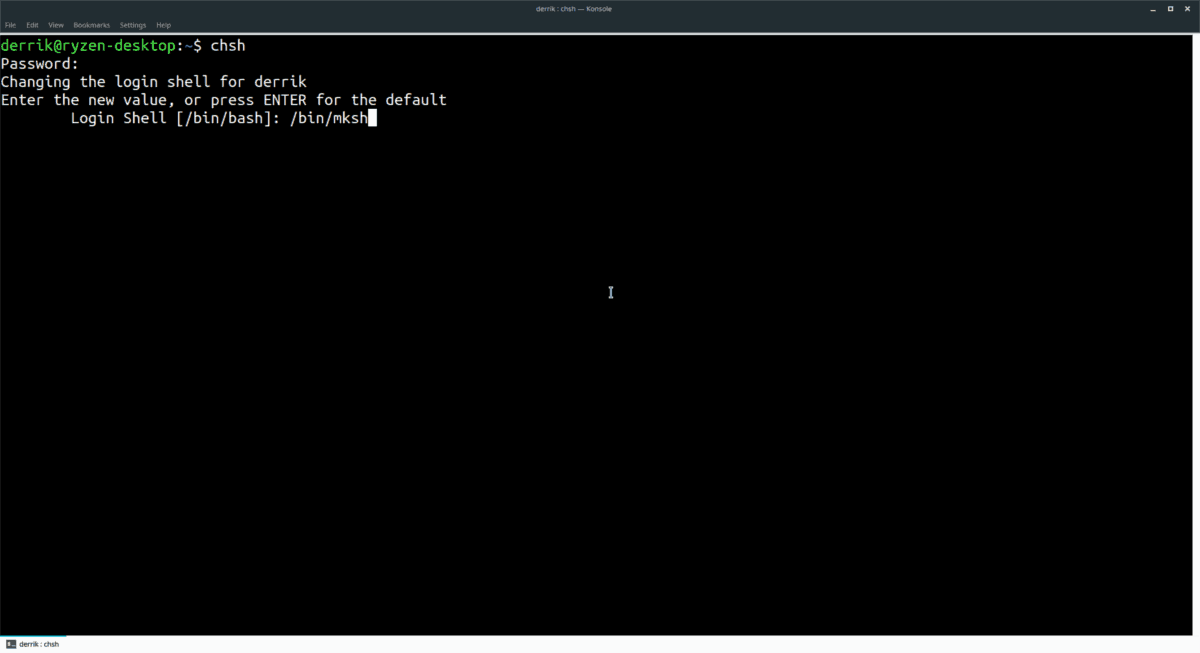
chsh
Работещи CHSH ще отпечата изход, който казва „Въведете новотостойност или натиснете ENTER по подразбиране. “Разгледайте текстовия файл с местоположението на ksh.txt в любимия си текстов редактор и копирайте местоположението на Korn Shell в клипборда. Можете също да видите текстовия файл в терминала с:
cat /home/username/Documents/location-of-ksh.txt
След като местоположението на Korn Shell е записано в CHSH прозорец подкана, натиснете клавиша Enter на клавиатурата, за да потвърдите избора си. След това въведете паролата на вашия потребител, за да приложите промяната.
След стартиране на CHSH команда, затворете сесията на терминала и рестартирайте вашия Linux компютър. Когато приключи рестартирането, влезте отново и стартирайте терминал. Korn Shell вече трябва да бъде интерфейсът на командния ред по подразбиране.













Коментари